iPhone 및 Android 기기에서 WhatsApp 메시지를 복원하는 방법
전 세계적으로 900억 명 이상의 일일 활성 사용자가 사용하는 WeChat 애플리케이션은 이제 주요 커뮤니케이션 매체, 소셜 미디어 및 청구서 지불 플랫폼이 되었습니다. Tencent는 2022년에 필수 WeChat 애플리케이션을 개발 및 출시한 중국 최대의 Tech Giant 중 하나입니다.
처음에는 단순한 메시징 및 소셜 미디어 플랫폼으로 개발되었습니다. 그러나 이제 WeChat은 단순한 커뮤니케이션 매체가 아닙니다. 온라인 청구서 지불, 친구 또는 가족과의 상호 작용 및 주변 사람들과 연결하는 소셜 미디어 플랫폼을 위한 완전한 솔루션으로 발전했습니다.
그러나 이 앱의 활성 사용자인 경우 WeChat 백업을 수행하는 것이 매우 중요합니다. 잃어버리고 싶지 않은 중요한 정보(메시지, 청구서 지불 인보이스, 연락처 등)가 포함될 수 있습니다.
데이터 손실이 발생할 수 있는 상황은 다양하므로 항상 WeChat 데이터를 정기적으로 백업하여 더 안전한 상태를 유지하는 것이 좋습니다. 예를 들어 WeChat 메시지는 특정 기간이 지나면 만료되거나 실수로 삭제할 수 있습니다.
이 기사에서는 WeChat 데이터를 쉽고 효율적으로 백업하는 5가지 필수 방법을 설명합니다.
왜 WeChat 데이터를 백업합니까?
사용자는 종종 중요한 WeChat 데이터/채팅 기록을 잃을 수 있는 몇 가지 시나리오에 대해 알지 못합니다. 이 섹션에서는 다른 미디어 데이터와 함께 위챗 기록을 백업해야 할 수 있는 시나리오의 전체 목록을 제공합니다.
- 특정 시간이 지나면 미디어 데이터가 만료됩니다. WeChat은 수신된 미디어 파일을 보고 공유할 수 있는 권한을 제공합니다. 장치에 다운로드할 필요 없이 그것도 가능합니다. 그러나 특정 기간이 지나면 만료되어 영원히 잃어버릴 수 있습니다. 따라서 연락처, 채팅 기록, 첨부 파일 등을 포함한 WeChat 데이터를 백업해야 합니다.
- 실수로 삭제: 주기적으로 WeChat에서 캐시 및 불필요한 채팅을 지우거나 정크 데이터로 인해 장치의 메모리가 막힐 수 있습니다. 따라서 이렇게 하면 응용 프로그램(기본적으로)은 장치에 다운로드되지 않은 미디어 데이터를 정크 데이터로 간주하여 영구적으로 지웁니다. 이것은 다시 WeChat 데이터 손실을 유발하므로 WeChat 채팅 백업이 필요한 작업이 됩니다.
- 맬웨어 공격: Android 또는 iPhone과 같은 장치에 대한 맬웨어 공격으로 인해 발생할 수 있는 WeChat 데이터(채팅 기록/미디어 데이터) 손상이 발생할 수도 있습니다. 따라서 이러한 성가신 상황을 해결하려면 iPhone/Android를 통해 WeChat 백업을 사용하는 것이 중요합니다.
- 펌웨어 손상: 마지막으로 이 문제는 불안정한 펌웨어 업데이트 설치 중 또는 설치 후에 발생합니다. 이 경우 iOS/Android 버전 업데이트를 원하시면 위챗 및 기타 중요한 데이터를 미리 백업해 두시기 바랍니다. 또는 불행히도 펌웨어가 제대로 설치되지 않거나 불안정한 업데이트인 경우 모든 것을 잃을 수 있습니다.
어떤 WeChat 백업 방법을 선택해야 합니까?
| 솔루션 | 특징 |
|---|---|
| PC 버전 위챗 |
|
| DrFoneTool |
|
| 웹 버전 WeChat |
|
| WeChat 채팅 마이그레이션 |
|
| 아이튠즈 |
|
방법 1: WeChat 백업 및 복원을 사용하여 PC에 WeChat 백업
WeChat PC 버전에 대해 잘 모르는 사용자를 위해 WeChat 메시지 및 미디어 데이터를 백업하는 이 새로운 방법을 소개합니다. WeChat PC 버전은 Windwos(7/8/10) 및 Mac 컴퓨터 변형 모두에서 잘 작동합니다. 컴퓨터의 OS에 따라 먼저 공식 웹사이트에서 소프트웨어를 다운로드해야 합니다. 그런 다음 WeClient 데스크톱 응용 프로그램을 통해 WeChat 백업 및 복원 기능을 사용하여 wechat 메시지를 백업하는 방법에 대한 이 가이드를 따르십시오.
참고 : 가이드로 이동하기 전에 장치와 컴퓨터가 동일한 Wi-Fi 핫스팟에 연결되어 있습니다. 그렇지 않으면 많은 시간을 낭비하게 될 수도 있습니다(말장난!).
WeChat 클라이언트를 통해 Wechat 대화를 백업하는 방법에 대한 안내
- 컴퓨터에 WeChat 클라이언트 소프트웨어를 다운로드하여 설치합니다. 설치가 완료된 후 실행하십시오. 이제 화면에 QR 코드가 표시됩니다. 장치를 잡고 WeChat 클라이언트 인터페이스에서 코드를 스캔합니다.
- 다음으로 WeChat 클라이언트의 왼쪽 하단에 있는 ‘메뉴’ 버튼을 클릭한 다음 ‘백업 및 복원’ 옵션을 선택해야 합니다.

- 이제 다음 창에서 ‘PC에서 백업’ 또는 ‘전화에서 복원’ 중 하나를 묻습니다. 전자를 선택하면 WeChat에 있는 전체 대화 목록이 표시됩니다. 원하는 대화를 선택하고 ‘확인’ 버튼을 누르십시오.

선택한 WeChat 대화가 컴퓨터에 백업될 때까지 지금 긴장을 풀면 됩니다. 또한 프로세스 중에 인터넷 연결이 중단되지 않는지 확인하십시오. 또는 전체 절차 백업 WeChat 채팅 기록을 다시 반복해야 할 수도 있습니다.
방법 2: USB 케이블을 사용하여 PC에 WeChat 백업
WeChat 연락처/대화 백업을 수행하는 다음 및 권장되는 방법은 DrFoneTool – WhatsApp 전송. 이 강력한 도구를 사용하면 WeChat, WhatsApp, Line, Kik, Viber 등과 같은 여러 소셜 앱과 첨부 파일 데이터를 쉽고 간편하게 백업할 수 있습니다. 또한 이 도구를 사용하면 iOS에서 iOS 또는 Android로 WhatsApp 데이터(메시지 및 첨부 파일 모두)를 전송할 수 있는 권한도 있습니다.
DrFoneTool – WhatsApp Transfer를 사용하면 소셜 앱의 모든 데이터를 컴퓨터로 백업하거나 내보낸 다음 필요할 때마다 장치에 다시 복원하는 1-2-3 작업을 간단하게 수행할 수 있습니다. 또한 이 강력한 소프트웨어를 사용하면 백업 또는 복원 작업을 수행하기 전에 데이터를 미리 볼 수 있습니다.
이제 이 도구로 WeChat 백업을 수행할 때의 가장 큰 장점 몇 가지를 요약해 보겠습니다.

DrFoneTool – WhatsApp 전송(iOS)
10초 안에 WeChat을 백업하는 방법에 대한 솔루션
- 이 앱으로 WeChat 채팅 기록 또는 기타 데이터를 백업할 때 안정적인 인터넷 연결이 필요하지 않습니다. 백업 프로세스는 USB 케이블을 통해 오프라인에서 쉽게 수행할 수 있습니다.
- 이 도구를 사용하면 다른 어떤 방법보다 상대적으로 훨씬 빠르게 WeChat 백업을 수행하거나 복원할 수 있습니다.
- 보고된 바에 따르면 이 도구는 기본 WeChat 백업 및 복원 도구인 WeChat 클라이언트보다 최대 2-3배 빠르게 데이터를 전송하는 경향이 있습니다.
WeChat 채팅 기록 및 미디어 데이터를 백업하는 방법에 대한 단계별 자습서
여기에서 WeChat 데이터를 백업하는 방법에 대한 자세한 가이드를 제공합니다.
1단계: 공식 웹사이트에서 DrFoneTool 툴킷을 다운로드하여 컴퓨터에 설치합니다. 이제 툴킷을 실행하고 기본 화면에서 DrFoneTool – WhatsApp Transfer 탭을 누르십시오.

2단계: 이제 번개 케이블을 사용하여 iOS 기기를 컴퓨터에 연결합니다. 그런 다음 ‘WeChat’ 옵션을 선택한 다음 ‘백업’ 버튼을 눌러 WeChat 백업 프로세스를 시작합니다.

3단계: 이제 소프트웨어가 기기의 콘텐츠를 분석한 다음 모든 미디어 데이터 콘텐츠와 함께 WeChat 메시지를 백업하기 시작합니다.

4단계: 완료되면 백업 파일 항목 옆에 있는 ‘보기’ 버튼을 눌러 컴퓨터에서 백업된 WeChat 데이터를 확인하고 미리 볼 수 있는 새 화면이 표시됩니다. 그게 다야, DrFoneTool을 사용하여 wechat을 백업하는 방법에 대한 가이드 – WhatsApp Transfer가 이제 완료되었습니다.

방법 3: 웹을 통해 WeChat 백업
WeChat 웹은 WeChat 대화를 컴퓨터에 백업할 수 있는 구식 방식입니다. 방법이 궁금하다면 WeChat 웹을 통해 WeChat 채팅 기록을 백업하는 방법에 대한 이 가이드를 따르십시오.
- 머리로 웹 위챗 휴대폰에서 QR 코드를 스캔하여 컴퓨터에서 WeChat 계정에 액세스합니다.
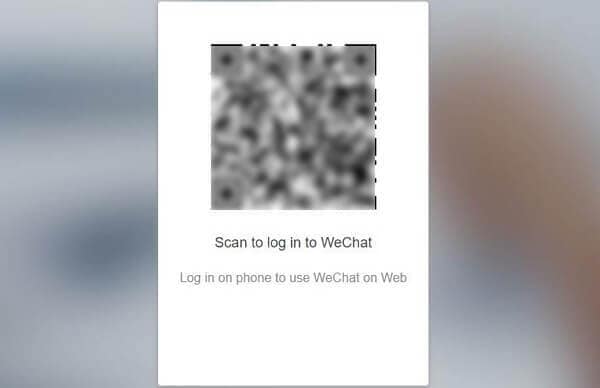
- 파일을 다운로드하려는 채팅 로그를 엽니다. 그런 다음 원하는 사진이나 비디오를 길게 누르고 ‘더보기’를 누르면 이제 여러 첨부 파일을 표시할 수 있습니다. 이제 ‘파일 전송’ 아이콘을 누른 다음 해당 첨부 파일을 자신에게 전달하십시오.
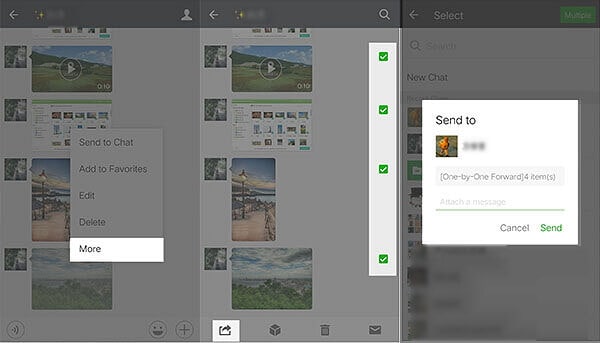
- 이제 첨부 파일을 컴퓨터에 다운로드할 차례입니다. 자신에게 전달한 첨부 파일을 받은 채팅 로그를 엽니다.
- 사진의 경우: 이제 첨부 파일을 마우스 오른쪽 버튼으로 클릭한 다음 ‘다운로드’ 옵션을 누르십시오.
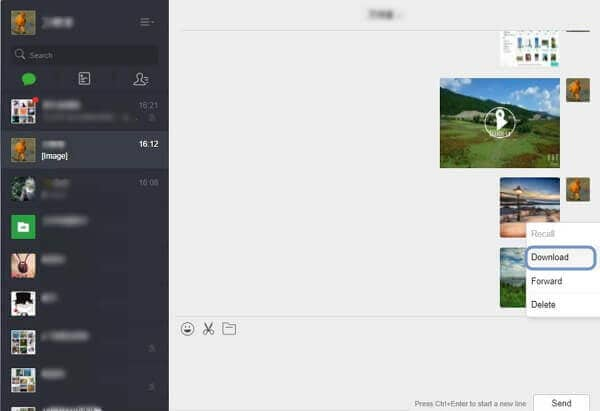
- 비디오의 경우: 비디오 첨부 파일을 연 다음 드롭다운 메뉴에서 ‘다른 이름으로 비디오 저장’ 옵션을 누르십시오.
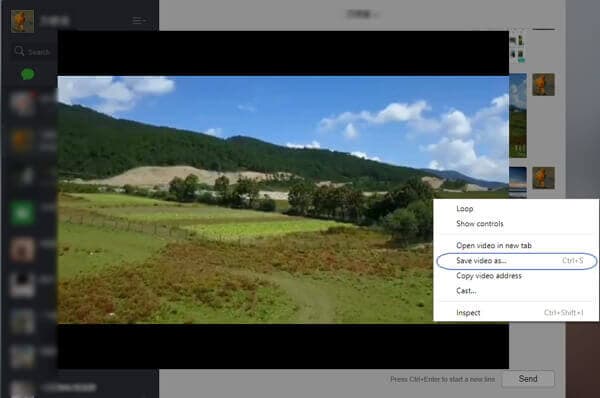
방법 4: WeChat을 다른 전화로 백업
WeChat에는 한 iPhone에서 다른 iPhone으로 WeChat 채팅 기록을 전송하는 멋진 새 기능이 있습니다. 이 기능을 채팅 로그 마이그레이션이라고 합니다. 이 방법을 계속 진행하기 전에 두 장치가 모두 잘 충전되어 있고 동일한 Wi-Fi 연결에서 설정되어 있는지 확인하십시오. 새 iPhone에 WeChat 기록을 백업하기 위해 채팅 로그 마이그레이션 기능을 사용하려면 다음을 수행해야 합니다.
- 원본 전화를 잡고 WeChat > 나 > 설정 > 일반 > 채팅 로그 마이그레이션을 실행합니다.
- 이제 ‘채팅 기록/대화 선택’ 버튼을 누른 다음 모든 또는 원하는 WeChat 대화를 표시합니다. 마지막으로 ‘완료’를 탭합니다.
- 다음으로 대상 iPhone을 잡고 WeChat을 시작합니다. 이제 동일한 WeChat 계정에 로그인한 다음 새 iPhone에서 이전 iPhone에서 사용할 수 있는 QR 코드를 스캔합니다.

방법 5: iTunes를 사용하여 WeChat 백업
다음으로 논의할 방법은 기본 iTunes 응용 프로그램을 사용하여 wechat을 백업하는 방법입니다. iPhone에서 wechat을 백업하는 방법에 대한 단계별 자습서를 이해합시다.
- 번개 케이블을 사용하여 iPhone을 컴퓨터에 연결하고 iTunes를 실행합니다.
- ‘요약’ 탭으로 이동하여 ‘백업’ 섹션 아래에 ‘이 컴퓨터’가 선택되어 있는지 확인합니다.
- 마지막으로 ‘지금 백업’ 버튼을 눌러 백업 프로세스를 시작하고 iPhone에 저장된 데이터에 따라 iTunes는 짧은 시간 내에 다른 데이터와 함께 WeChat 대화를 백업합니다.

마지막 기사